Aconteceu com todos nós: vamos baixar um aplicativo e recebemos um erro que não temos espaço de armazenamento suficiente. Vamos ao trampolim e apagamos os aplicativos que não usamos, apagamos fotos, filmes (se tivermos) e claro, vídeos gravados que também ocupam espaço no aparelho. Acredite ou não o e-mail armazenado no aplicativo Mail ocupa espaço e podemos liberá-lo sem muito esforço. Dependendo da quantidade de contas adicionadas ao aplicativo, da quantidade de e-mails recebidos e da quantidade de anexos baixados; a quantidade de armazenamento que ocupa no dispositivo será mais ou menos.
Liberando espaço ao excluir arquivos do aplicativo Mail
Como eu estava dizendo, vamos aprender a deletar arquivos inúteis do aplicativo Mail e isso também vai ajudar liberar espaço no iPhone. Primeiro, vamos saber quantas informações o aplicativo Mail armazena, para isso:
- Entre nas configurações e depois em Geral
- Clique em «Usar»
- E então, procure o app «Mail»
- Dentro, na parte superior, aparecerá o tamanho dos arquivos que estão hospedados no aplicativo
Para eliminar todas essas informações, teremos que fazer o seguinte:
- Entramos nas Configurações e procuramos o menu: «Mail, contatos, calendários »
- Selecionamos a conta que queremos esvaziar (de informações do dispositivo, não do cliente de e-mail)
- Descemos e encontramos um botão: «Eliminar conta«. O que faremos é deletar o e-mail do Mail, deletar todas as informações que estavam hospedadas e relacionadas à conta que acabamos de deletar.
- Reiniciamos o dispositivo para que as alterações entrem em vigor e, uma vez reiniciado, Adicionamos novamente a conta que acabamos de excluir para poder receber os e-mails do cliente.
Obviamente, teremos menos e-mails carregados, pois limpamos o cache do Mail que armazenava todos os e-mails recebidos, excluídos, enviados ou arquivados que recebemos desde que adicionamos a conta ao iOS.
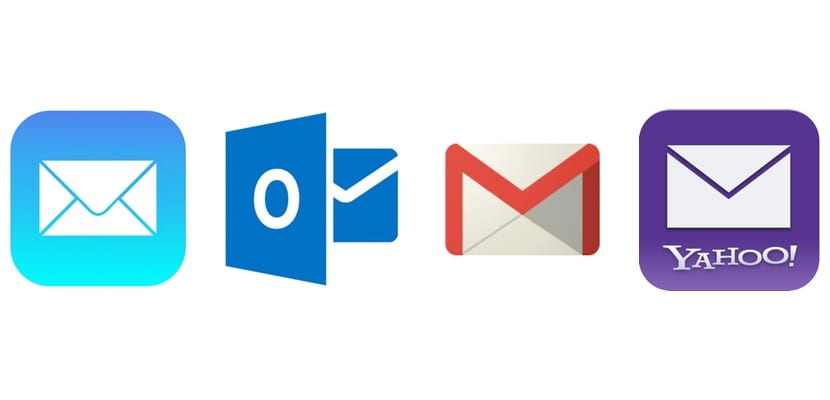

Olá,
Depois de tentar o que você indicou, ainda tenho 740 MB no cache e as contas de e-mail foram deletadas !!
O que posso fazer para liberar esses 740 MB?
Muito obrigado,
NÃO FUNCIONA. O ESPAÇO AINDA ESTÁ OCUPADO.
Também não funciona para mim ... e tenho 2,9 GB usados para nada ...
Com todo o respeito, se você não sabe como fazer, não coloque soluções absurdas
E sem todo respeito tb
Alguém poderia resolver esse problema? Tenho quase 1 Gb restante com todas as contas excluídas
A mesma coisa aconteceu comigo, eu já apaguei e readicionei minha conta cerca de 3 vezes, apaguei todos os meus enviados, rascunhos, e-mails recebidos, etc. e o aplicativo Mail ainda ocupa 3.7 GB de espaço. Alguém pode nos ajudar a resolver isso? Obrigado!
Já fiz isso duas vezes e nada. Total perda de tempo!
Eu faço isso regularmente, pois entre o trabalho e meu próprio e-mail existem 5 contas e funciona perfeitamente ...
Eu tenho 3.5 gb e só tenho 2 e-mails, já fiz o que você falou e continua igual
alguém tem outra opção?
Tenho 5,3 Gb ocupados pelos Correios e não vejo uma maneira de salvá-los no ICloud. Alguém sabe como liberar espaço no iPhone?
Olá,
O que eu normalmente faço quando o e-mail já ocupa muita memória é fazer uma cópia de backup no iTunes do meu iPad ou IPhone, então o que eu faço é apagar o conteúdo e as configurações dele completamente e depois eu restauro novamente com o último backup fez. Funciona para mim, espero que funcione para você também ...
Saudações.
Alguém encontrou uma solução? A mesma coisa acontece comigo. Demoro 2.5 GB e já apaguei as contas do Mail !!
Você encontrou a solução? Que fraude post
Não estou entendendo nada ... Por mais que eu apague as contas, reinicie o celular e outros, o mail me leva 7GB, mesmo estando o app vazio e sem contas ... Tenho um iPhone 6s e espero que seja soluções porque estou desperdiçando GB do meu celular ...
Faço o mesmo que @Alejandra… me ocupa 5,6 Gb que me lembro .. em todo caso muito .. já apaguei a conta do app, reiniciei o celular e nada .. Ainda tenho um iPhone 6s e também estou desperdiçando GB do meu celular
Como é possível que NINGUÉM saiba instruir os usuários do IPhone, 6 neste caso, como recuperar o GB usado pelo aplicativo MAIL, APAGANDO todas as contas de e-mail ...?
Já fiz todas as indicações que aparecem no Google e NADA…!
Agradeço sinceramente a todos que puderem compartilhar seus conhecimentos se isso aconteceu com você e se você conseguiu encontrar a solução.
Atenciosamente,
Sonia Feliu
Olá, no IOS 10, permite deletar o Mail App nativo, com isso o espaço é liberado, uma vez feito isso, você reinstala e pronto.
Espero que isso ajude você, funcionou para mim.
Uau
Muito obrigado, apaguei os 7 Gb que tinha do correio
Obrigado, fazer isso com o IOS 10 me permitiu apagar um pouco da memória. O incrível é que mesmo não tendo o aplicativo no armazenamento, ele me diz que ainda está com 2GB !!. Alguém pode fornecer uma solução para isso? Obrigado!
Olá. Eu desinstalei o e-mail e ele continua me mostrando que ocupa 1.8 GB. Quando o reinstalo, continuo com o mesmo problema. Não sei o que fazer. Alguém tentou algo mais que funcionou para eles?
Impressionante. Ele estava procurando há dias. Muito obrigado guardahojas
Se eu atualizar o iPad para o iOS 10, posso excluir a conta e me livrar da memória que ela ocupa?
Olá, a mesma coisa acontece comigo, eu apaguei minha conta de e-mail GMAIL do meu iPhone 6, com a última versão 10.1.1. e tudo continua igual,
Eu ainda ocupo o MAIL 2,8GB.
Alguém realmente sabe como consertar ?????
Quando apaguei a conta nada aconteceu, desliguei e liguei meu ipad para ver se a memória foi restaurada e ela permaneceu a mesma.
Desisti e parei de procurar formas de recuperar os 3 GB que o app usava até receber a notificação de tantas fotos que não tinha mais espaço para mais.
Fui nas configurações para ver a memória e fazer algum espaço e a tela ficou preta que eu não queria abrir o “Storage”. Aí me levou para a tela inicial e voltei para a configuração e dessa vez já tinha 3 GB de memória!
No meu caso, continuei marcando o espaço de memória ocupado pelo Mail até precisar desse espaço.
Muitas vezes se deseja manter vários e-mails e este método apaga todos os e-mails. Parece uma solução parcial para mim. Excluí meu e-mail e vídeo de que não preciso e ainda recebo cerca de 4 GB de memória com e-mails. Não sei o que mais pode ser feito.
Olá! por favor eu tenho o mesmo problema com meu ipgone 6s, ele ocupa 2 gb e apaga todos os e-mails já.
A solução definitiva é remover o aplicativo Mail nativo!
e, em seguida, crie o aplicativo ou utilitário que a apple oferece para cada servidor.
1º.- Mantenha pressionado o ícone do aplicativo. Ele deve começar a tremer junto com o restante dos aplicativos e um X deve aparecer no canto superior esquerdo do aplicativo.
2º.- Toque no X. Isso abrirá um menu que perguntará se deseja excluir o aplicativo.
3º.- Toque em «Excluir» para confirmar. Isso apagará o aplicativo do seu iPhone.
Se o aplicativo armazenou uma quantidade significativa de dados no seu iPhone, o menu também perguntará se você deseja mantê-los.
4º.- Repita o procedimento para todos os aplicativos desnecessários em seu iPhone. Se você não usa um aplicativo há mais de um mês, considere excluí-lo.
o único que serve e rápido
Excelente, segui os passos que você colocou no meu iphone 6s e meu Gb saltou de 11 grátis para 20 grátis !! em seguida, basta baixar um aplicativo de e-mail e ele continua com o mesmo espaço livre. dados muito bons. Obrigado gilberto
Estou tentando acessar a opção "Excluir conta" em meus dispositivos iOS (iPhone 5S e iPad Air) via Configurações> Mail para liberar espaço conforme sugerido, mas por algum motivo estranho quando eu rolo para baixo e assim que a opção aparece "Assinatura", o aplicativo Configurações fecha automaticamente, então não consigo ver o que segue abaixo. E isso me faz continuar quando quero refazer meus passos nos dois dispositivos. O que acontece e por que o aplicativo faz isso? Dada a idade dos meus dispositivos, o software atualmente usado em ambos é o iOS 12.5.5.